
今のところ、高級感のあるデザインと高い品質を誇るiPhoneが最高の携帯電話とされているようです。しかし、値段が手頃で手の出しやすいAndroidが最も人気のある電話であることもまた事実です。特にサムソンが今までとは違う特徴的な電話、サムソンギャラクシーS6 edge+を発売すると、たくさんの人がiOS機器ではなくAndroid携帯を買い求めるようになりました。しかし、Android携帯にはひとつ問題があります。それは、USBを使ってファイルを直接AndroidからMacに転送できないということです。例えば、USBを使ってAndroid動画をMacにコピーしたいという場合には、Macに第三者ツールをインストールしなければなりません。ここでは、USBケーブルを使用せずに簡単にAndroid動画をMacに転送する方法を紹介しています。
AndroidからMacに動画を転送する3通りの方法
AirMore - 何でもAndroidからMacに簡単に転送
AirMoreはウェブベースの優れたモバイル機器管理ツールで、息をするように簡単にAndroidのすべてのデータをオンラインで管理することができます。AndroidとMacの間で動画を転送する方法は以下の通りです。
AndroidをMacに接続します
接続前にAndroid携帯とMacを同じWi-Fiネットワークに設定しておきましょう。
- 電話のGoogle Playストアから「AirMore」を探し、Androidにダウンロードおよびインストールします。
- パソコンのGoogle Chrome、Firefox、またはSafariからhttp://web.airmore.com/を開きます。この時、QRコードがはっきりと読み込まれます。
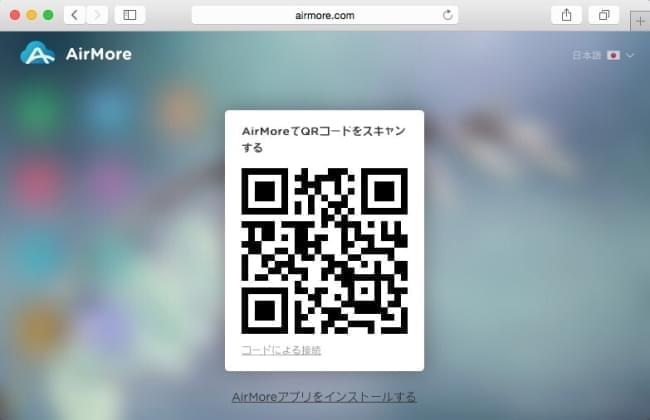
- このアプリを携帯電話で起動し、「スキャンして接続」をクリックしてMacに表示されるQRをスキャンします。Android画面にダイアログボックスが表示されたら、「許可」をクリックして続けます。
AndroidからMacに動画を転送する方法
数秒で接続が完了し、電話の主要情報がウェブ上に表示されます。これでAndroidからパソコンに動画をダウンロードすることができます。

- 左側の「動画」アイコンをクリックします。
- 転送したいアイテムを選択し、上部の「ダウンロード」ボタンを押します。ネットワークが安定していれば、数分で転送が完了します。

電話にアプリをダウンロードしたくないという場合には、以下のふたつの方法があります。
Email - 動画をEメールの添付ファイルとしてMacに送信
この方法では、AndroidやMacにアプリをインストールする必要はありません。しかし、Gmailアカウントを持っていなければなりません。
- 転送したいAndroid動画を長押しし、「共有」オプションをクリックします。次にリストから「Gmail」を選んでこの動画を自分のGmailに送信します。
- Macで同じアカウントにサインインします。ウェブーページで動画を閲覧するか、Macにダウンロードします。

デメリット:
- AndroidとMacで同じアカウントにサインインしなくてはならない。
- 一度にたくさんのファイルを転送することができない。
AndroidとMacが同じネットワークに接続できないことがあります。その場合には3つ目の方法を試してみましょう。
Bluetooth – デフォルト転送ツール
Bluetooth機能を使えば、電話とMac間でワイヤレスデータ転送することもできます。手順は以下の通りです。
ステップ 1: AndroidとMacでBluetoothを有効にします。
ステップ 2: 電話に保存された動画を長押しし、「共有」の「Bluetooth」から「Mac(または自分のMacに付けている名前)」を選びます。
これで、転送情報がMacの画面上に表示されます。転送が完了したら動画を見ることができます。

メリット:
- ネットワーク接続が必要ない。
デメリット:
- 複数のアイテムを同時に転送することが難しい。
- 動画を手動で探して選択しなくてはならない。
お分かりのように、ここで紹介した3つの方法を使えば動画をAndroidからMacにワイヤレスで転送することができます。しかし、全体的に見てみるとAirMoreが一番良いでしょう。実際、この便利なツールを使えば、他のファイルもAndroidとMac間で転送することができます。例えば、電話でMacに保存された音楽を楽しみたいという場合には、このAirMoreを使ってMacからAndroidに音楽を転送することができます。

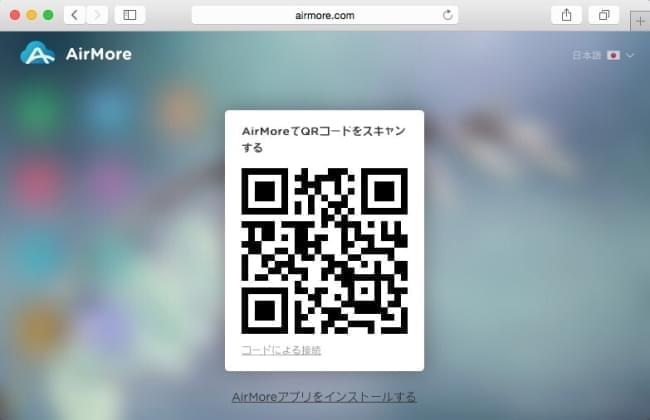
コメントを書く